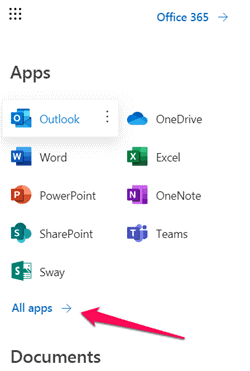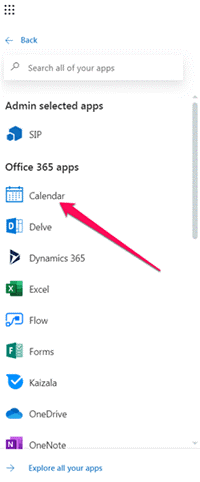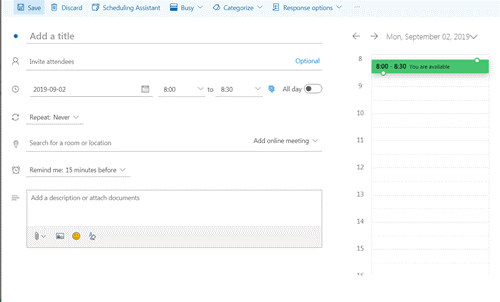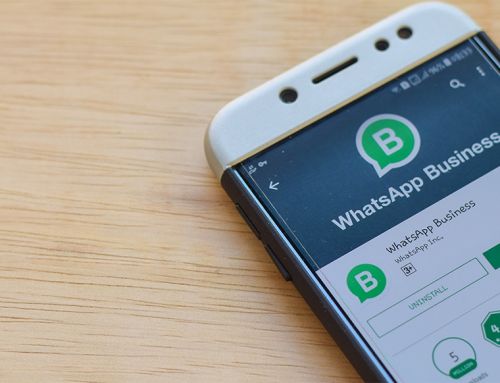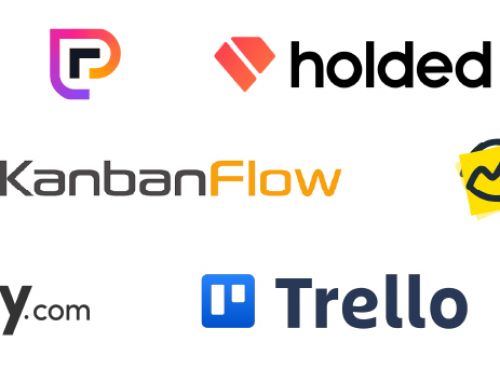Cambio de Ubicación Virtual en tus días de teletrabajo
Es indudable que estamos viviendo una época de cambios. Todos estos nos afectan de múltiples maneras. Numerosos han sido para bien, como la oportunidad de poder trabajar desde casa, gracias a la evolución de los avances tecnológicos y de las redes de telecomunicación, que sin duda alguna ayuda a la conciliación con el ámbito personal.
Pero, ¿Cómo hacer ver a tus compañeros de trabajo, clientes, partners, etc. tu ubicación si trabajas desde casa, de un modo instantáneo y que no suponga una pérdida de tiempo? Desde ICP Tech Solutions , te indicamos con unos breves y sencillos pasos cómo llevarlo a cabo en tus días de teletrabajo.
- Inicia sesión en tu correo de Outlook
- Desde allí, selecciona el botón junto a la etiqueta de Outlook. El botón que estás buscando parece un cuadrado formado por nueve puntos. Después de hacer clic en el botón, aparecerá una nueva ventana emergente. Te mostrará la lista de aplicaciones del paquete de Office 365 que puedes usar.
- Si no puedes encontrar la aplicación Calendario de Outlook en la lista, selecciona Todas las Aplicaciones. Si Outlook Calendar está en la lista, selecciónalo y salta al paso número 5.
- Selecciona el Calendario de la lista. Si aún no puedes encontrar la aplicación, escribe Calendario en el cuadro de búsqueda en la parte superior de la página y presiona Entrar. Una vez que hayas hecho clic en la aplicación Calendario de Outlook, se abrirá su ventana principal.
- Para cambiar o agregar una ubicación a un determinado evento de Outlook, haz doble clic en el día en que se lleva a cabo el evento. Eso abrirá otra ventana donde podrás añadir un nuevo evento o editar el existente. Completa los detalles y haz clic en Guardar.
- Para cambiar la ubicación de un evento de calendario de Outlook específico, simplemente haz clic en el cuadro de entrada Buscar una sala o ubicación y escribe la ubicación que desees. La interfaz intuitiva te sugerirá diferentes opciones según las ubicaciones que hayas escrito anteriormente. Puedes escribir el nombre de una determinada ciudad, calle, restaurante, hotel o cualquier otro lugar. Si el programa encuentra la ubicación, la marcará como una señal en tu próximo evento del calendario de Outlook.
- Puedes configurar un Recordatorio eligiendo la hora del Evento en la misma ventana. Cuando selecciones Guardar, el icono del reloj aparecerá en el lado derecho de tu pantalla. El Recordatorio aparecerá en tu pantalla en la fecha y hora establecidas.